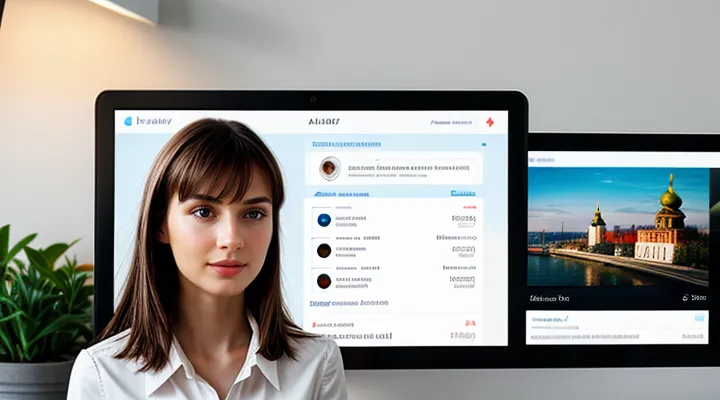Что такое личный кабинет на Госуслугах?
Преимущества регистрации на портале
Регистрация на портале открывает доступ к полному набору функций личного кабинета, позволяя управлять государственными сервисами без посредников.
- Автоматическое заполнение форм на основе сохранённых данных сокращает время подачи заявлений.
- Возможность отслеживать статус запросов в реальном времени исключает необходимость повторных обращений в органы.
- Персональная история операций хранится в едином месте, упрощая проверку прошлых действий и подготовку новых заявок.
- Настройка уведомлений о важных событиях обеспечивает своевременное реагирование на изменения статуса или требуемые действия.
- Интеграция с электронными подписями гарантирует юридическую силу документов без похода в офис.
Эти преимущества делают процесс взаимодействия с государственными услугами более эффективным и прозрачным.
Основные функции и возможности
Просмотр и редактирование персональных данных
Личный кабинет в системе государственных онлайн‑услуг предоставляет прямой доступ к персональной информации пользователя.
Для просмотра данных необходимо открыть раздел «Профиль» и выбрать пункт «Мои данные». На экране отображаются ФИО, дата рождения, паспортные сведения, контактные телефоны и адрес регистрации. Система показывает только актуальные записи, обновлённые после последнего входа.
Редактирование происходит в том же разделе. После нажатия кнопки «Изменить» открывается форма с полями, доступными для изменения: адрес проживания, электронная почта, номер мобильного телефона. При вводе новых значений система проверяет формат и наличие обязательных атрибутов, после чего сохраняет изменения по кнопке «Сохранить».
Контроль за изменениями реализован через журнал активности. Каждый запрос на изменение фиксируется с указанием даты, времени и IP‑адреса, что позволяет отследить несанкционированные попытки.
Основные шаги работы с персональными данными:
- Открыть личный кабинет и перейти в раздел «Профиль».
- Выбрать «Мои данные» для просмотра текущей информации.
- Нажать «Изменить», внести необходимые правки.
- Подтвердить изменения кнопкой «Сохранить».
- При необходимости проверить журнал активности.
Система требует подтверждения личности при первом изменении критических полей (паспортные данные, СНИЛС). Подтверждение осуществляется через одноразовый код, отправленный на привязанную телефонную линию или электронную почту.
Регулярное обновление контактных данных гарантирует корректную доставку уведомлений о статусе заявок и предотвращает задержки в получении государственных услуг.
Получение государственных услуг онлайн
Личный кабинет в системе Госуслуги предоставляет единый интерфейс для оформления и получения государственных услуг без посещения офисов. После регистрации пользователь получает доступ к персональному разделу, где хранятся сведения о заявках, статусах и электронных документах.
Для получения услуги онлайн необходимо выполнить следующие шаги:
- Войти в личный кабинет, используя логин и пароль или единую учетную запись «Госуслуги».
- Выбрать нужную услугу из каталога, уточнив требуемый перечень документов.
- Загрузить сканы или фотографии требуемых бумаг в предусмотренные поля формы.
- Подтвердить запрос электронной подписью или кодом из СМС.
- Отследить статус заявки в личном кабинете; при готовности документ доступен для скачивания или отправки в почтовый ящик.
Все операции осуществляются в защищённом режиме, что гарантирует конфиденциальность персональных данных. Система автоматически проверяет корректность заполнения полей и сообщает о недостающих документах, что ускоряет процесс получения услуги.
После завершения процедуры пользователь получает электронный документ с отметкой о выдаче. При необходимости документ можно распечатать или использовать в электронном виде при обращении в другие госструктуры.
Оплата штрафов и налогов
Личный кабинет портала государственных услуг предоставляет возможность быстро и без посредников погасить штрафы и уплатить налоги. После входа в систему пользователь видит блок «Платежи», где перечислены все доступные типы сборов.
Для выполнения операции следует:
- Выбрать тип платежа (штраф ПДД, налог на имущество и другое.).
- Ввести идентификационный номер (номер постановления, ИНН и тому подобное.).
- Уточнить сумму, проверив детали в выписке.
- Выбрать способ оплаты (банковская карта, электронный кошелёк, привязанный счёт).
- Подтвердить операцию кодом из СМС или токен‑генератора.
- Сохранить полученный чек в личном архиве.
Платёж проходит мгновенно, система генерирует электронный документ, который сразу доступен в разделе «История операций». Пользователь получает автоматическое уведомление о статусе оплаты по электронной почте и в мобильном приложении.
Безопасность обеспечивается двухфакторной аутентификацией и шифрованием канала связи. При вводе данных система проверяет их в реальном времени, предотвращая ошибки ввода и попытки мошенничества.
Если возникла ошибка (неверный код, отказ банка, недоступность сервиса), в кабинете отображается подробный код причины. Для её устранения достаточно перейти к рекомендациям по исправлению, указанных в сообщении, либо обратиться в службу поддержки через форму обратной связи.
Таким образом, личный кабинет ускоряет процесс уплаты обязательных платежей, фиксирует каждую операцию и гарантирует защищённый доступ к финансовой информации.
Запись на прием к врачу
Личный кабинет на портале государственных услуг позволяет оформить запись к врачу без посещения поликлиники. Пользователь получает доступ к единой системе, где хранится история обращений, медицинские документы и расписание специалистов.
Для записи выполните следующие действия:
- Войдите в личный кабинет, подтвердив личность паролем или СМС‑кодом.
- Перейдите в раздел «Медицинские услуги», выберите нужную специализацию.
- Укажите предпочтительные даты и время, система покажет свободные окна.
- Подтвердите выбор, система автоматически сформирует электронный талон.
Ключевые возможности:
- Уведомления о предстоящем приёме приходят на телефон и электронную почту.
- Хранение документов: результаты анализов и выписки прикрепляются к карточке пациента и доступны при любом визите.
- Отмена или перенос записи производится в несколько кликов, без обращения в регистратуру.
Рекомендации:
- Обновляйте контактные данные, чтобы не пропустить напоминания.
- При необходимости загрузите новые результаты обследований сразу после их получения.
- Проверяйте расписание врача перед подтверждением, чтобы избежать конфликтов с другими записями.
Отслеживание статуса обращений
Отслеживание статуса обращений в личном кабинете - неотъемлемый элемент работы с порталом Госуслуги. После отправки заявления система фиксирует его номер и выводит текущий этап обработки. Пользователь видит дату поступления, ответственного сотрудника и ожидаемую дату завершения.
Для получения актуальной информации выполните следующие действия:
- откройте личный кабинет;
- перейдите в раздел «Мои обращения»;
- выберите нужное обращение из списка;
- изучите статус, указанный в верхней части карточки;
- при необходимости нажмите «Подробнее», чтобы увидеть историю изменений и комментарии сотрудника.
Система автоматически отправляет уведомления о переходе обращения на новый этап. В случае задержки пользователь может инициировать запрос разъяснений через кнопку «Связаться с поддержкой». Такой контроль позволяет своевременно реагировать на изменения и планировать дальнейшие действия.
Регистрация и вход в личный кабинет
Процесс создания учетной записи
Через СНИЛС и паспорт
Личный кабинет на портале государственных услуг предоставляет быстрый доступ к личным данным и сервисам через два основных идентификатора - СНИЛС и паспорт.
Для входа по СНИЛС необходимо ввести номер и дату рождения, после чего система проверит привязку к учетной записи. При первом входе пользователь получает код подтверждения по СМС, который вводится в специальное поле. После подтверждения СНИЛС становится постоянным способом аутентификации, позволяющим выполнять:
- просмотр и загрузку документов;
- оформление заявок на получение справок и сертификатов;
- управление подписками на электронные услуги.
Вход через паспорт требует загрузки скана или фотографии документа и ввода серии‑номера. Портал проверяет данные в базе ФИО и дату выдачи, после чего отправляет одноразовый код на указанный номер телефона. Дальнейшее взаимодействие осуществляется без повторного ввода паспортных данных, что ускоряет процесс.
Оба метода поддерживают двухфакторную аутентификацию: код, полученный по СМС, или подтверждение в мобильном приложении «Госуслуги». Это повышает безопасность доступа и исключает возможность неавторизованного входа.
Выбор между СНИЛС и паспортом зависит от наличия актуального номера СНИЛС в базе и предпочтений пользователя. Оба способа обеспечивают быстрый вход, автоматическое обновление личных данных и возможность использовать весь спектр государственных сервисов без обращения в органы.
С помощью электронной подписи
Электронная подпись интегрирована в личный кабинет Госуслуг и позволяет выполнять юридически значимые действия без посещения государственных органов. При авторизации пользователь вводит сертификат, после чего система проверяет его подлинность и связывает подпись с конкретным запросом.
Использование подписи упрощает процесс подачи заявлений, оформления договоров и подтверждения согласий. Система автоматически прикрепляет подпись к документу, что ускоряет его обработку и уменьшает риск ошибок при заполнении.
Преимущества применения подписи в личном кабинете:
- мгновенная проверка подлинности;
- возможность отправки документов в электронном виде;
- сокращение времени ожидания результата;
- сохранение полного аудита действий.
Ограничения: подпись действительна только при наличии актуального сертификата, требуется поддержка браузера, совместимого с криптопровайдерами, и соблюдение требований к защите ключей. При правильном использовании электронная подпись обеспечивает юридическую силу и повышает эффективность взаимодействия с государственными сервисами.
Подтверждение личности
Через банк
Личный кабинет в системе государственных услуг позволяет привязывать банковские счета, получать уведомления о платёжных операциях и осуществлять онлайн‑платежи без перехода к отдельным банковским сервисам.
Привязка банковского продукта к кабинету обеспечивает:
- автоматическое заполнение реквизитов при оплате штрафов, налогов и госпошлин;
- мгновенное отображение статуса проведённой операции в истории платежей;
- возможность формирования единого отчёта о всех финансовых действиях за выбранный период.
Для подключения банковского канала необходимо:
- Войти в личный кабинет, выбрать раздел «Платёжные сервисы»;
- Указать номер банковской карты или счёта, подтвердить привязку через одноразовый код, отправленный банком;
- Установить параметры уведомлений: SMS, e‑mail или push‑сообщения в приложении.
После завершения процедуры пользователь получает возможность:
- инициировать оплату через кнопку «Оплатить» без ввода реквизитов;
- получать автоматические напоминания о предстоящих платежах;
- использовать электронный документ‑подтверждение вместо бумажных квитанций.
Банковская интеграция сокращает время выполнения финансовых операций, снижает риск ошибок при вводе данных и упрощает контроль за расходами через единый интерфейс личного кабинета.
В центре обслуживания
В центре обслуживания пользователь получает доступ к личному кабинету через единый веб‑интерфейс. После авторизации открывается персональная панель, где отображаются текущие обращения, статусы заявок и доступные услуги.
- Вкладка «Мои услуги» фиксирует все активные и завершённые процедуры, позволяя быстро перейти к повторному запросу.
- Раздел «Сообщения» собирает уведомления от государственных органов, гарантируя своевременное информирование о требуемых действиях.
- Функция «История операций» сохраняет даты, номера и результаты каждой транзакции, упрощая проверку и контроль.
Для изменения персональных данных предусмотрена отдельная форма, где поля заполняются автоматически из базы, а пользователь вносит лишь недостающие сведения. При необходимости оформить новую услугу система предлагает готовый шаблон заявления, который заполняется одним нажатием.
Техническая поддержка в центре обслуживания доступна через чат‑бота и горячую линию. Запросы обрабатываются в режиме реального времени, а ответы сохраняются в журнале обращения, что позволяет отслеживать прогресс без повторных звонков.
Таким образом, центр обслуживания выступает как интегрированный узел, объединяющий все функции личного кабинета, обеспечивая прозрачность, ускорение процессов и минимизацию ручных операций.
С помощью электронной подписи
Электронная подпись в личном кабинете портала Госуслуги позволяет оформлять документы без посещения государственных органов.
Для активации подписи необходимо загрузить сертификат в разделе «Электронные подписи», подтвердить его паролем и привязать к учетной записи. После привязки система автоматически предлагает использовать подпись при подаче заявлений, заключении договоров и получении выписок.
Сигнатура обеспечивает юридическую силу документов, защищает данные от подделки и упрощает процесс проверки подлинности.
Применение электронной подписи в кабинете включает:
- Подписание заявлений о получении пособий;
- Оформление лицензий и разрешений;
- Подтверждение согласия с условиями договоров;
- Получение заверенных копий справок.
Все операции выполняются в режиме онлайн, что сокращает время ожидания и минимизирует необходимость личного присутствия.
Восстановление доступа
Восстановление доступа к личному кабинету на портале Госуслуги подразумевает несколько обязательных действий.
Если пароль утерян, учетная запись заблокирована, либо изменён номер телефона, необходимо выполнить последовательность шагов:
- Откройте страницу входа, нажмите кнопку «Забыли пароль?».
- Введите зарегистрированный адрес электронной почты или номер телефона.
- Получите код подтверждения, отправленный в SMS или на почту.
- Введите код в предложенное поле.
- Установите новый пароль, соблюдая требования к сложности (не менее 8 символов, наличие букв разных регистров и цифр).
При блокировке из‑за подозрительных действий система запросит подтверждение личности. Для этого подготовьте скан или фотографию паспорта, а также сведения о последней авторизации (например, дату и время входа).
Если автоматический процесс не завершился, свяжитесь со службой поддержки через форму обратной связи в личном кабинете или по телефону горячей линии. Оператор проверит данные и при необходимости выполнит ручную разблокировку.
После восстановления доступа рекомендуется обновить привязанные контакты и включить двухфакторную аутентификацию, чтобы минимизировать риск повторных проблем.
Безопасность личного кабинета
Защита персональных данных
Личный кабинет на портале государственных услуг хранит сведения о гражданине, поэтому обеспечение конфиденциальности и целостности этих данных является обязательным требованием.
Защита реализуется несколькими уровнями: данные передаются по протоколу TLS, на сервере применяются алгоритмы шифрования AES‑256, доступ к базе ограничен ролями администраторов, все операции фиксируются в журнале аудита. Двухфакторная аутентификация и ограничение количества одновременных сессий препятствуют несанкционированному входу.
Пользователь обязан выбирать пароль, содержащий минимум восемь символов, цифры и специальные знаки, регулярно обновлять его и не раскрывать третьим лицам. При обнаружении подозрительной активности следует немедленно изменить пароль и обратиться в службу поддержки.
Меры защиты персональных данных в личном кабинете:
- Шифрование данных в покое и при передаче;
- Двухфакторная проверка личности при входе;
- Ограничение доступа по ролям и IP‑адресам;
- Автоматическое завершение неактивных сессий;
- Регулярные обновления программного обеспечения и патчей;
- Ведение аудиторских журналов с возможностью экспорта;
- Уведомления о входе с новых устройств.
Двухфакторная аутентификация
Двухфакторная аутентификация (2FA) в личном кабинете Госуслуг представляет собой обязательный дополнительный слой защиты, требующий подтверждения личности двумя независимыми способами. При входе пользователь вводит пароль и получает одноразовый код, который вводится сразу после него. Код может быть отправлен СМС, сгенерирован в мобильном приложении‑аутентификаторе или получен через push‑уведомление.
Этапы включения 2FA:
- Авторизоваться в личном кабинете.
- Перейти в раздел «Настройки безопасности».
- Выбрать пункт «Двухфакторная аутентификация» и активировать.
- Указать предпочтительный способ получения кода (СМС, приложение, push‑уведомление).
- Подтвердить действие вводом полученного кода.
Основные преимущества:
- Снижение риска доступа посторонних к персональным данным.
- Автоматическое уведомление о попытках входа с нового устройства.
- Возможность блокировки аккаунта после нескольких неудачных попыток ввода кода.
Для поддержания эффективности 2FA необходимо:
- Обновлять приложение‑аутентификатор до актуальной версии.
- Хранить резервные коды в безопасном месте.
- Периодически проверять список авторизованных устройств и удалять неподтверждённые.
Внедрение двухфакторной аутентификации делает работу с личным кабинетом Госуслуг более защищённой, минимизируя последствия утечки пароля.
Рекомендации по безопасности
Для безопасной работы с личным кабинетом на портале Госуслуг необходимо соблюдать несколько простых, но эффективных мер.
- Создайте пароль, содержащий минимум 12 символов, включающих заглавные и строчные буквы, цифры и специальные знаки. Регулярно меняйте его, избегая повторного использования в других сервисах.
- Включите двухфакторную аутентификацию: подтверждение входа через SMS‑код или приложение‑генератор повышает защиту от неавторизованного доступа.
- При работе на общедоступных компьютерах или в публичных сетях завершайте сеанс, полностью выходя из кабинета и очищая кеш браузера.
- Проверяйте адресную строку: официальный ресурс имеет домен gosuslugi.ru. При малейших сомнениях закройте страницу и откройте её заново через закладки.
- Не переходите по ссылкам в электронных письмах или СМС, которые обещают «быстрое восстановление доступа»; такие сообщения часто являются фишингом.
- Обновляйте браузер и операционную систему до последних версий, устанавливайте антивирусные программы и их сигнатуры.
- Отключите автосохранение паролей в браузерах, если они не поддерживают защищённое хранение.
- Регулярно проверяйте журнал входов в личный кабинет: любые неизвестные устройства требуют немедленного изменения пароля и блокировки доступа.
Соблюдение перечисленных рекомендаций минимизирует риск компрометации данных и гарантирует надёжную работу с электронными госуслугами.
Эффективное использование личного кабинета
Настройка уведомлений
Настройка уведомлений в личном кабинете портала государственных услуг позволяет получать своевременную информацию о статусе заявок, изменениях в личных данных и предстоящих событиях.
Для активации и управления оповещениями выполните следующие действия:
- Откройте раздел «Мой профиль» после входа в личный кабинет.
- Перейдите в пункт «Настройки уведомлений».
- В появившемся списке отметьте типы сообщений, которые хотите получать: электронная почта, SMS, push‑уведомления в браузере.
- Установите частоту рассылки: при каждом изменении, ежедневно, еженедельно.
- При необходимости задайте фильтры по услугам или конкретным заявкам, чтобы получать только релевантные сообщения.
- Сохраните изменения нажатием кнопки «Применить».
После сохранения система будет автоматически отправлять выбранные оповещения. При желании в любой момент можно изменить параметры или полностью отключить уведомления, повторив описанные шаги.
Регулярный контроль настроек гарантирует, что важные сведения не останутся незамеченными, а пользователь получает только нужную информацию.
Работа с черновиками заявлений
Личный кабинет - центр управления электронными заявками. Функция черновика позволяет подготовить документ, не отправляя его сразу, что удобно при сборе данных или согласовании с коллегами.
Для создания черновика откройте нужную услугу, нажмите кнопку «Сохранить как черновик». Система автоматически размещает документ в разделе «Черновики», где он доступен только вам.
Черновик можно в любой момент открыть, изменить поля, добавить вложения и сохранить изменения. При каждом сохранении система фиксирует версию, что упрощает возврат к предыдущему состоянию.
Управление несколькими черновиками удобно с помощью следующих действий:
- открытие списка черновиков в личном кабинете;
- сортировка по дате создания или названию услуги;
- удаление ненужных записей одной кнопкой;
- копирование черновика для создания аналогичной заявки.
Когда все сведения проверены, нажмите «Отправить» прямо из черновика. Система проверит заполненные поля, сформирует окончательный документ и передаст его в обработку без необходимости повторного ввода данных.
Использование мобильного приложения
Мобильное приложение Госуслуг предоставляет быстрый доступ к личному кабинету, позволяя выполнять большинство функций без использования компьютера.
- Регистрация и вход осуществляются через банковскую идентификацию или СМС‑код, что ускоряет процесс авторизации.
- Уведомления о статусе заявок приходят в реальном времени, устраняя необходимость проверять состояние вручную.
- Документы можно сфотографировать камерой телефона и загрузить напрямую в форму заявки, что сокращает время подготовки материалов.
- Подпись электронного документа поддерживается встроенным сертификатом, обеспечивая юридическую силу без дополнительных сервисов.
- Офлайн‑режим сохраняет черновики заявок, позволяя продолжить работу при отсутствии интернета.
- Защита данных реализована через двухфакторную аутентификацию и шифрование соединения, минимизируя риски несанкционированного доступа.
Эти возможности делают мобильный клиент эффективным инструментом для управления услугами государства в любой точке.
Часто задаваемые вопросы и техническая поддержка
Часто задаваемые вопросы о работе личного кабинета на портале государственных услуг
- Как восстановить забытый пароль? - Нажмите «Забыли пароль», введите зарегистрированный телефон или e‑mail, получите код подтверждения и задайте новый пароль.
- Как изменить контактные данные? - В разделе «Настройки» выберите «Контактная информация», отредактируйте поля и сохраните изменения.
- Почему не отображаются новые услуги? - Обновите страницу, проверьте наличие обновлений браузера, при необходимости очистите кэш.
- Как привязать электронную подпись? - В разделе «Безопасность» выберите «Добавить сертификат», загрузите файл сертификата и подтвердите действие кодом из SMS.
- Что делать при ошибке 500 при попытке отправить заявку? - Сохраните номер ошибки, обратитесь в службу поддержки, указав время и действия, предшествовавшие сбою.
Техническая поддержка
Для решения технических проблем предусмотрена несколько каналов взаимодействия:
- Онлайн‑чат - доступен круглосуточно, отвечает специалист в течение 2-3 минут.
- Телефонная линия - номер 8‑800‑555‑35‑35, рабочие часы 08:00-20:00, оператор фиксирует проблему и передаёт её в соответствующий отдел.
- Электронная почта - [email protected], обязательное указание идентификатора пользователя и краткого описания ошибки.
- Форма обратной связи - на странице «Помощь» заполняете поля «Тема», «Описание», «Прикрепить скриншот», нажимаете «Отправить».
При обращении в поддержку следует предоставить:
- Полный идентификатор учетной записи (логин или ИНН);
- Точное время возникновения проблемы;
- Скриншоты или текст сообщения об ошибке;
- Описание действий, которые привели к сбою.
Система автоматически формирует номер заявки, по которому можно отслеживать статус решения в личном кабинете в разделе «Мои обращения». Приоритетные запросы (поломка входа, потеря доступа) обрабатываются в течение 30 минут, остальные - в течение 24 часов.
Юридическая значимость действий в личном кабинете
Электронная подпись и ее применение
Электронная подпись в личном кабинете государственных сервисов - цифровой инструмент, позволяющий подтвердить подлинность и целостность отправляемых документов без использования бумаги. При подписании заявлений, справок и договоров система автоматически привязывает подпись к содержимому файла, что исключает возможность последующего изменения текста.
Основные функции подписи:
- идентификация пользователя;
- юридическое оформление документов в электронном виде;
- ускорение процесса подачи заявлений.
Для применения подписи необходимо выполнить три действия:
- загрузить файл в личный кабинет;
- выбрать тип подписи (простая или усиленная);
- подтвердить действие с помощью пароля или биометрии.
Подпись, выполненная в системе, имеет равную юридическую силу с рукописной подписью, что подтверждено Федеральным законом о цифровой подписи. При этом все операции фиксируются в журнале аудита, где указаны время, идентификатор пользователя и хеш подписи, что обеспечивает прослеживаемость и защиту от подделки.
Безопасность достигается за счёт использования сертификатов, хранящихся в защищённом контейнере, и применения шифрования при передаче данных. Любая попытка доступа без авторизации блокируется, а при подозрении на компрометацию система требует повторной верификации пользователя.
Официальные документы и справки
Личный кабинет в системе государственных услуг предоставляет быстрый доступ к официальным документам и справкам. Пользователь может оформить, получить и сохранить нужные бумаги без посещения офисов.
Для работы с документами необходимо выполнить несколько действий:
- Войти в личный кабинет, подтвердив личность через ЕСИА или мобильный идентификатор.
- Выбрать раздел «Документы и справки», где отображаются доступные типы бумаг (паспортные справки, справки о доходах, выписки из реестров и другое.).
- Заполнить онлайн‑форму, указав требуемые реквизиты; система автоматически проверит корректность данных.
- При необходимости загрузить подтверждающие файлы (сканы, фотографии, выписки).
- Отправить запрос на формирование документа; статус будет отображаться в личном кабинете в режиме реального времени.
- После завершения процессом будет предоставлена электронная копия в формате PDF с цифровой подписью, которую можно скачать, распечатать или отправить по электронной почте.
Дополнительные возможности:
- История запросов сохраняет все полученные документы, упрощая повторный доступ.
- Настройка автоматических уведомлений о готовности справки позволяет избежать пропусков.
- Возможность привязать несколько электронных подписей к одному аккаунту повышает гибкость при работе с различными ведомствами.
- Функция «Подать повторный запрос» ускоряет получение обновлённой версии справки без повторного ввода данных.
Все операции выполняются в защищённом канале, гарантируя конфиденциальность персональных данных и юридическую силу полученных бумаг. Использование личного кабинета экономит время и снижает нагрузку на сервисные центры.
Порядок обжалования решений
Пользователь, желающий оспорить решение, полученное через личный кабинет государственного портала, должен выполнить последовательные действия.
- Откройте раздел «Мои обращения» в личном кабинете.
- Найдите нужное решение в списке и нажмите кнопку «Обжаловать».
- Заполните форму обращения: укажите номер решения, дату его вынесения и конкретные причины несогласия.
- Прикрепите подтверждающие документы (сканы, фотографии, выписки).
- Отправьте запрос кнопкой «Отправить». Система автоматически сформирует номер обращения и уведомит о его регистрации.
После отправки система фиксирует запрос и передаёт его в соответствующий орган. В течение установленного законом срока (не более 30 дней) орган обязан рассмотреть обращение и выдать ответ. Ответ публикуется в том же разделе «Мои обращения» и отправляется на привязанный к аккаунту электронный адрес.
Если полученный ответ не устраивает, пользователь может инициировать повторный обжалующий запрос, указав, что решение было отклонено без достаточного обоснования. При этом требуется предоставить новые аргументы и дополнительные доказательства.
Для контроля статуса каждого этапа используйте фильтры в списке обращений: «В обработке», «Ответ получен», «Отказано». Фильтрация ускоряет навигацию и позволяет быстро находить нужные записи.